发布时间:2022-04-21 10: 56: 10
品牌型号:MacBook Air
系统:MacOS Mojave 10.14
软件版本:BetterZip 5
随着2022春节的到来,相信很多小伙伴在年末都如愿以偿,拿到了公司的年终奖,数钱数到手抽筋。有的小伙伴会选择购买新款iPhone、iPad或MacBook来奖励自己,但是初次使用却发现压缩文件竟无法顺利解压!实际上解决办法也很简单,下面一起来看看苹果压缩文件怎么解压,苹果压缩文件怎么解压打开。
一、苹果压缩文件怎么解压
1、苹果系统默认提供有“归档实用工具”,可以用于解压zip格式的压缩文件。只需要鼠标右键点击压缩文件,选择打开方式,找到“归档实用工具”,单击它即可顺利解压。
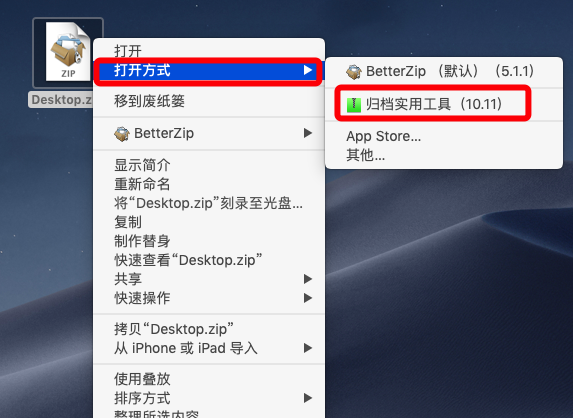
2、 大家会出现解压不了压缩文件的情况,是因为压缩文件并不是zip格式,而是苹果系统默认不支持的其他格式。解压这类非zip格式压缩包,需要借助其他的解压工具,如BetterZip工具。
大家可以在BetterZip中文网站中下载并安装这款解压缩工具。
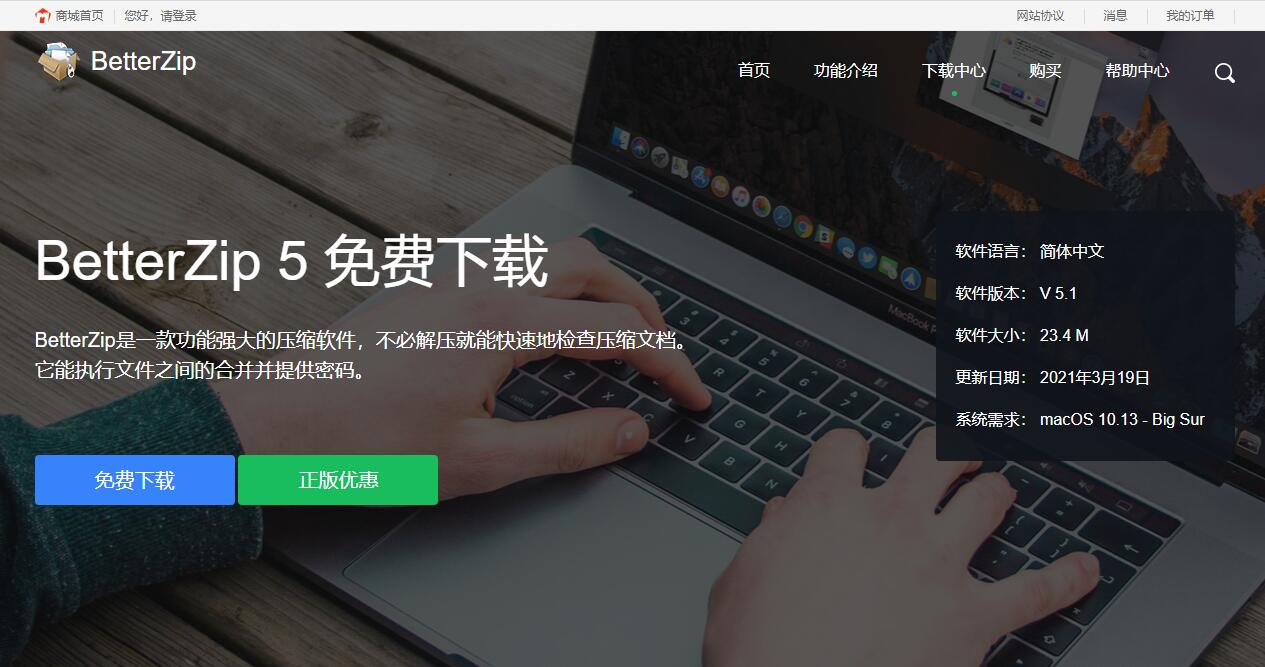
3、安装完成后,将压缩文件拖动到BetterZip进行加载打开,使用上方的“解压”按钮,就可以将压缩文件进行解压,并存放到指定路径中。当然,BetterZip也同样支持zip格式文件的解压。
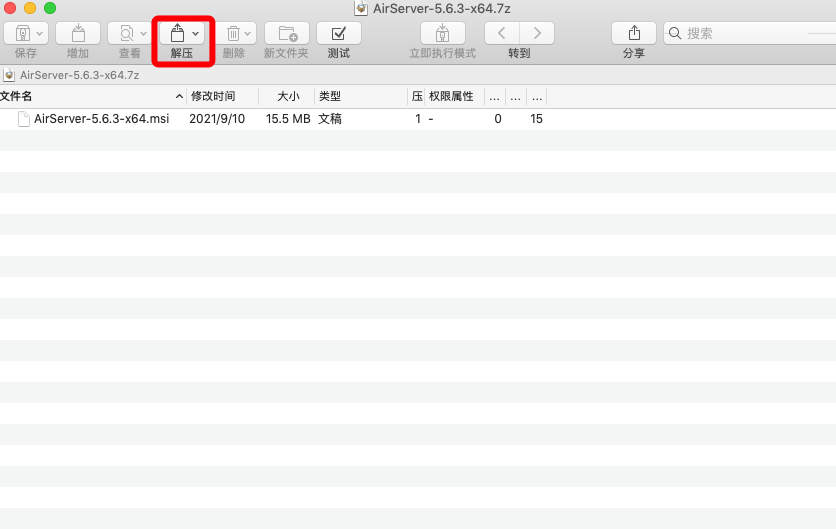
二、苹果压缩文件怎么解压打开
像Windows系统的“360压缩”软件,就可以在解压完成后自动打开文件,那么苹果系统能否做到呢?
1、在BetterZip首选项的“预置”设置中,大家可以勾选“打开解压缩的项目”,勾选上这选项后,当使用该预置进行文件解压时,在可以解压并打开该压缩后文件。
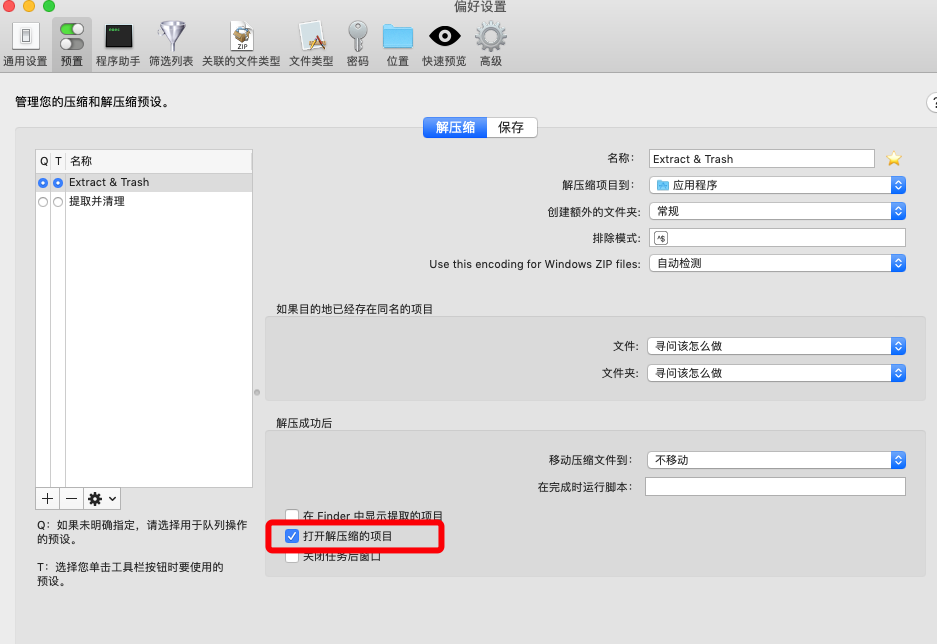
具体的操作步骤及演示效果见以下动图,可以看到,在选择预置进行解压后,BetterZip自动解压zip压缩文件并打开其中包含的PDF。
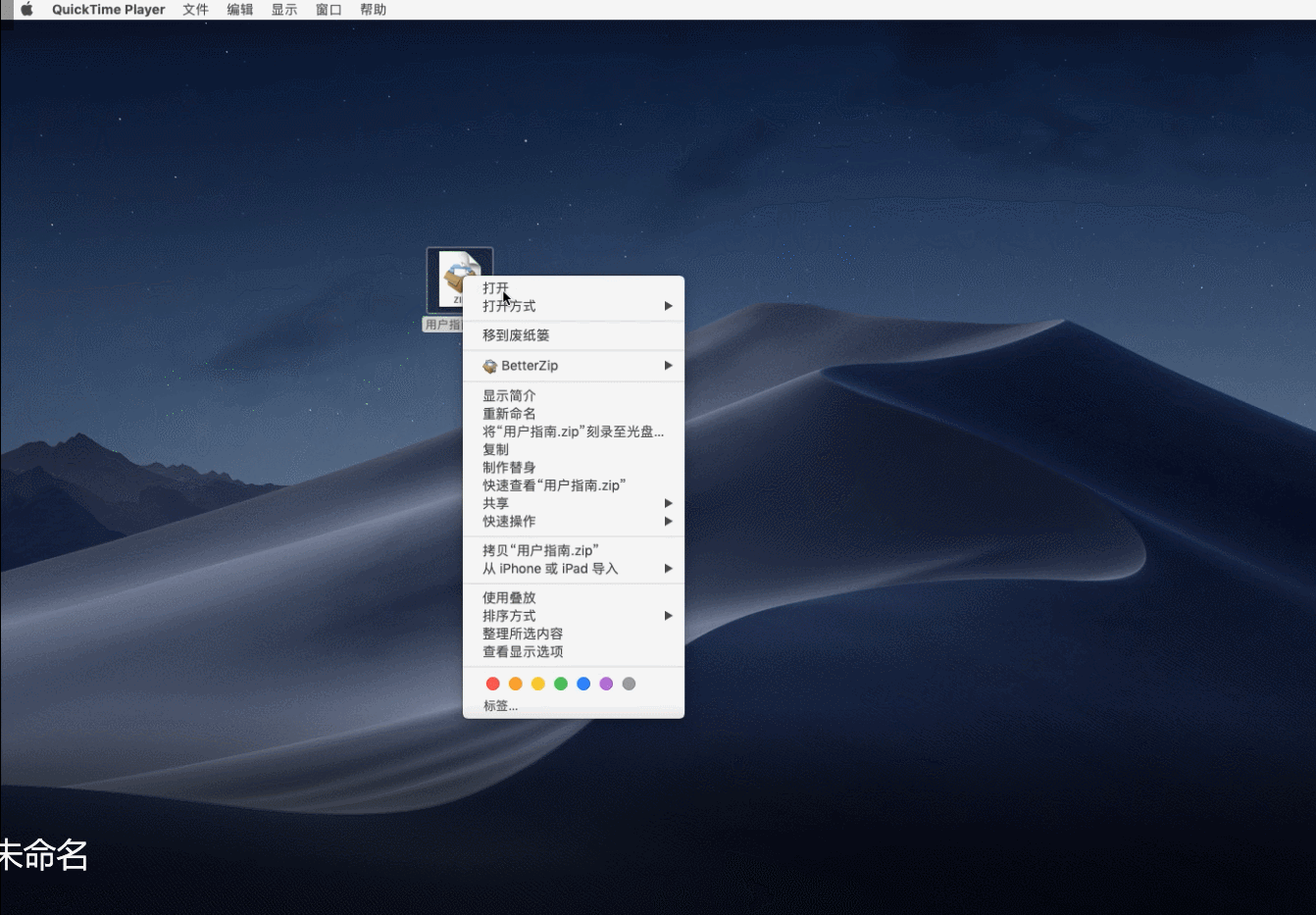
2、在BetterZip的“文件类型”设置中,可以设置BetterZip默认打开文件所选择的工具,比如打开PDF为系统默认的工具,大家也可以在此设置为自己下载的第三方PDF查阅工具。
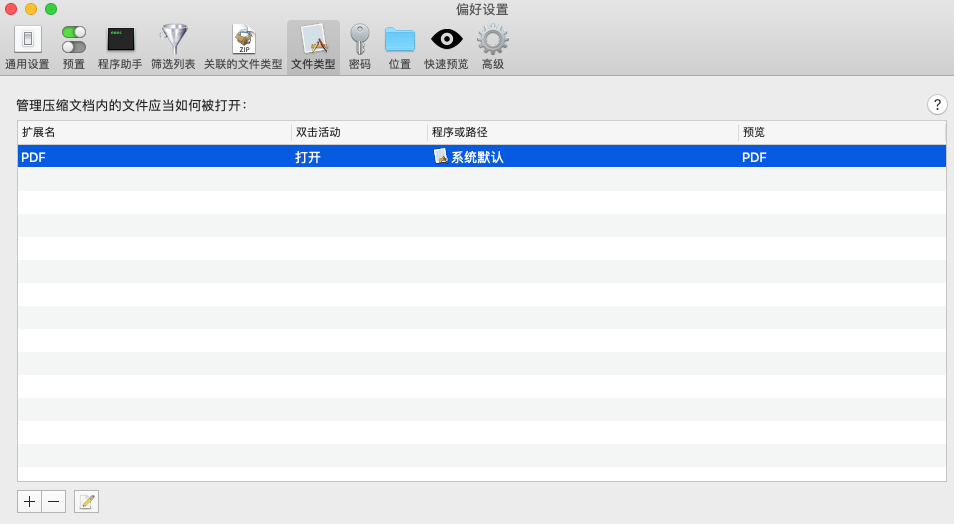
苹果电脑在办公时用起来非常便捷高效,很多功能都设置得十分贴心,但在处理压缩文件上,它的默认工具还略显不足,需要借助如BetterZip等软件工具,才可以顺利解决苹果压缩文件怎么解压,苹果压缩文件怎么解压打开等问题。更多关于BetterZip软件的使用教程,小伙伴们可以到BetterZip中文网站搜索学习。
作者署名:包纸
展开阅读全文
︾